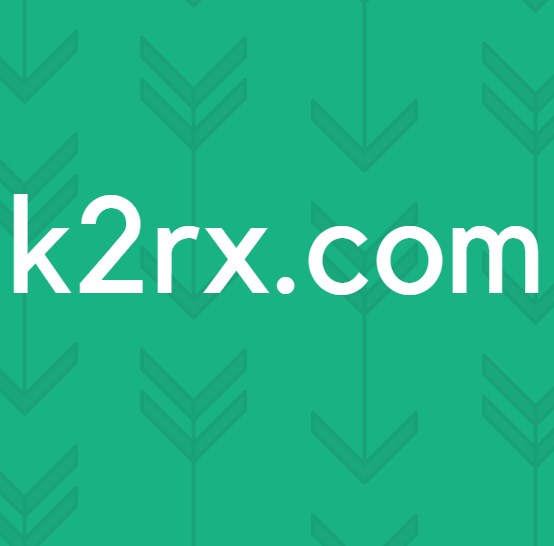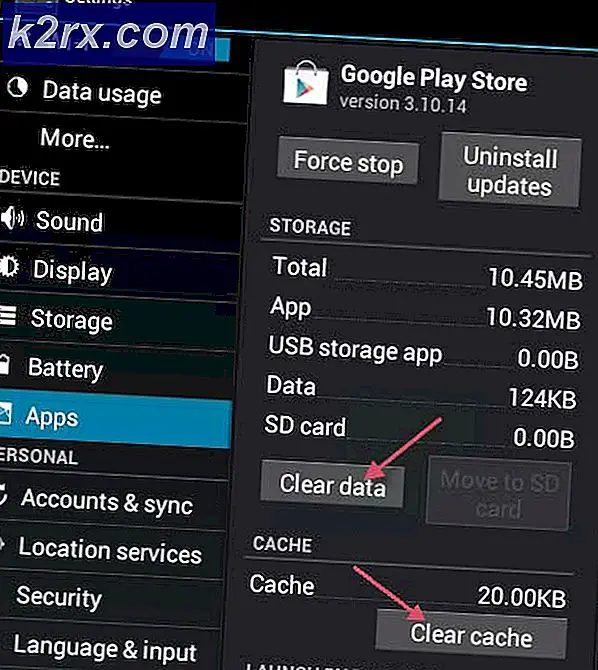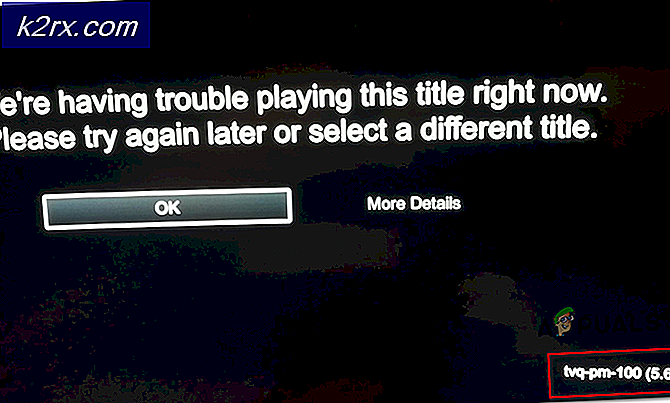Chromebook klavyesindeki arama tuşunu (ve diğerlerini) yeniden yapılandırma
Bir Chromebook'unuz varsa, muhtemelen Google'ın klavyeye yaptığı yeni eklemeyi fark ettiniz, yani Arama anahtarı. Bu anahtarın Google'da arama yapmasını donanımın kendisine eklemesi gerekiyor. Sonuçta, bu, Chromebook'un bir ürünle ilgili olduğu ve sizi Google ortamına bağladığı durumdur. Ancak Google, bu Arama anahtarını üçüncü bir 'alt' tuşa veya 'Kapak Kilidi'ne (arama anahtarı için yer açmak üzere çarpıldı) yeniden yapılandırmamıza izin verdi.
Arama anahtarını varsayılan amacı için kullanışlı bulmazsanız, başka bir işleve kolayca eşlemeyi seçebilirsiniz. İşte bunu nasıl yapacağız -
- Ekranın sağ alt köşesindeki kontrol panelinden (wifi ve bluetooth kontrollerinizin de bulunduğu) ayarlara gidin.
- Ayarlar penceresinde, 'Aygıt' alt başlığına kaydırın (veya alternatif olarak arayın) ve ardından Klavye seçeneğine gidin.
- Klavye seçeneğinin altında, Arama tuşunu ve Ctrl, Alt, Escape ve Backspace tuşlarını yeniden yapılandırmak için açılır menüler göreceksiniz. Bu tuşlar için önceden tanımlanmış işlevlerin bir listesini seçebilirsiniz.
Caps Lock'u gerçekten kaçırmış olmanız durumunda arama tuşunu Caps Lock tuşunu da yapabilirsiniz.
PRO TIP: Sorun bilgisayarınız veya dizüstü bilgisayar / dizüstü bilgisayar ile yapılmışsa, depoları tarayabilen ve bozuk ve eksik dosyaları değiştirebilen Reimage Plus Yazılımı'nı kullanmayı denemeniz gerekir. Bu, çoğu durumda, sorunun sistem bozulmasından kaynaklandığı yerlerde çalışır. Reimage Plus'ı tıklayarak buraya tıklayarak indirebilirsiniz.Chromebook klavyeleri ile ilgili başka bir şey de, Windows klavyelerinde yaygın olarak bulunan işlev tuşlarından (F1 - F12) kurtulduklarıdır. Klavye ayarlarından, arama tuşlarına onlarla bastığınızda, işlev tuşlarını harekete geçirmek için sayı tuşlarını da değiştirebilirsiniz. Bir Windows uygulaması çalıştırmaya çalışıyorsanız veya bir webapp işlev tuşları kullanıyorsa, bu özellik için kullanım durumu, daha sonra ihtiyacınız varsa bunlara sahip olursunuz.
Klavye yapılandırması, Chromebook klavyelerini bir dizi işlevsellikten ödün vermeden alanın verimli ve amaca uygun hale getirmesini sağlar. Artık istediğiniz işlevleri ve faydasız bulduğunuzu seçebilir ve anahtarlarınızı buna göre haritalayabilirsiniz. Bu, Chrome OS tarafından çok beğenilen bir adımdır ve eminim ki kullanıcılar bunu çok iyi kullanacaktır.
PRO TIP: Sorun bilgisayarınız veya dizüstü bilgisayar / dizüstü bilgisayar ile yapılmışsa, depoları tarayabilen ve bozuk ve eksik dosyaları değiştirebilen Reimage Plus Yazılımı'nı kullanmayı denemeniz gerekir. Bu, çoğu durumda, sorunun sistem bozulmasından kaynaklandığı yerlerde çalışır. Reimage Plus'ı tıklayarak buraya tıklayarak indirebilirsiniz.